homeassistant init in pve and install hacs
本文最后更新于:6 个月前
引言
随着小米开源了它的Home Assistant仓库:ha_xiaomi_home 最近有了捣鼓HA的想法
我的安装方式为PVE 虚拟机安装,基础的安装方式参照【手把手教你】Proxmox VE(PVE)安装HomeAssistant
这里补充一个教程遗漏的地方,虚拟机创建完成后启动前;要先在选项→引导顺序中调整,把新加的ISO磁盘设置为首个启动,安装完成后再将ISO磁盘移除
本文为HA的新手教程
下面列出我遇到的几个问题及对应处理办法
解决方案
安装耗时过长问题
PVE的安装方法是,安装一个linux系统,然后再在里面使用docker安装所需镜像,这一点可以在安装Advanced SSH & Web Terminal加载项并关闭保护模式后得到印证
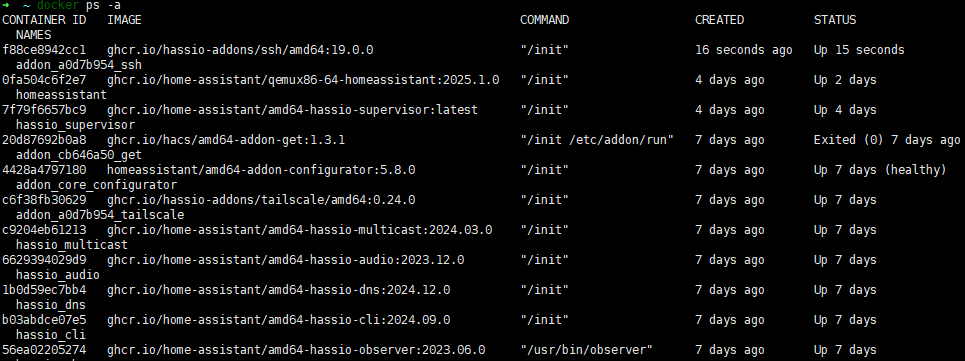
它的初始化就是拉取ghcr.io中的镜像,国内想要加速比较好的办法就是内网网关开启全局代理,比如我就是打开OpenWrt的OpenClah然后重启虚拟机,重启后两分钟就初始化好了.
安装后什么菜单都没有
默认官方初始化后的菜单仅有概览 地图 能源 日志 历史
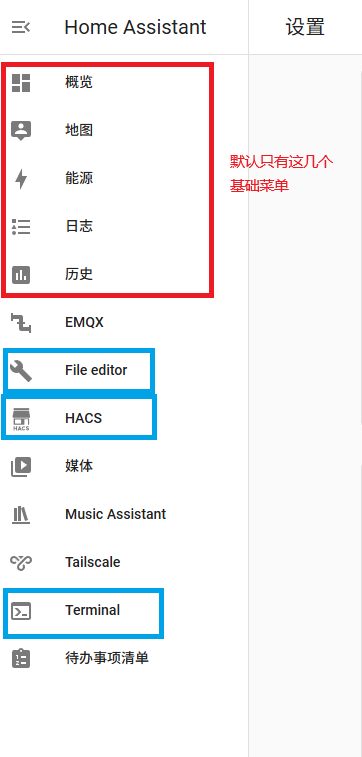
最重要的File editor SSH HACS一个都没有这里给出操作步骤.
- 第一步应该开启
高级模式
点击头像,访问个人中心(http://homeassistant.local:8123/profile/general) ,在常规的用户设置中开启高级模式
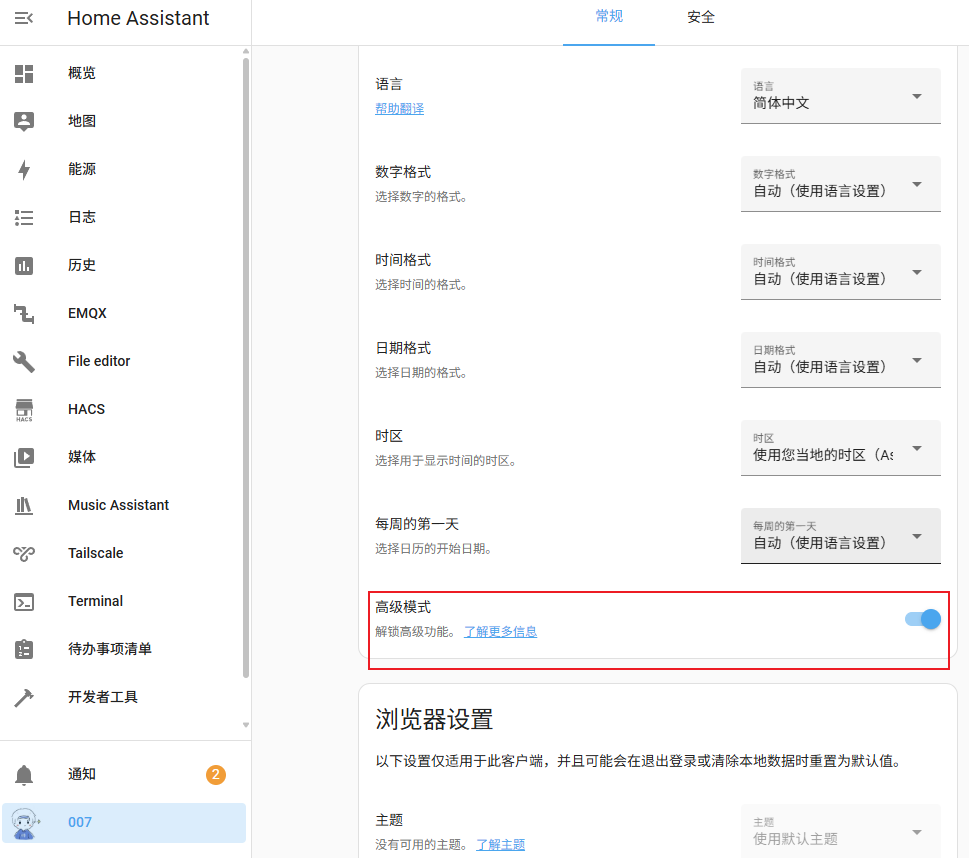
- 安装官方基础加载项
打开 设置 → 加载项 → 加载项商店安装Advanced SSH & Web Terminal File editor
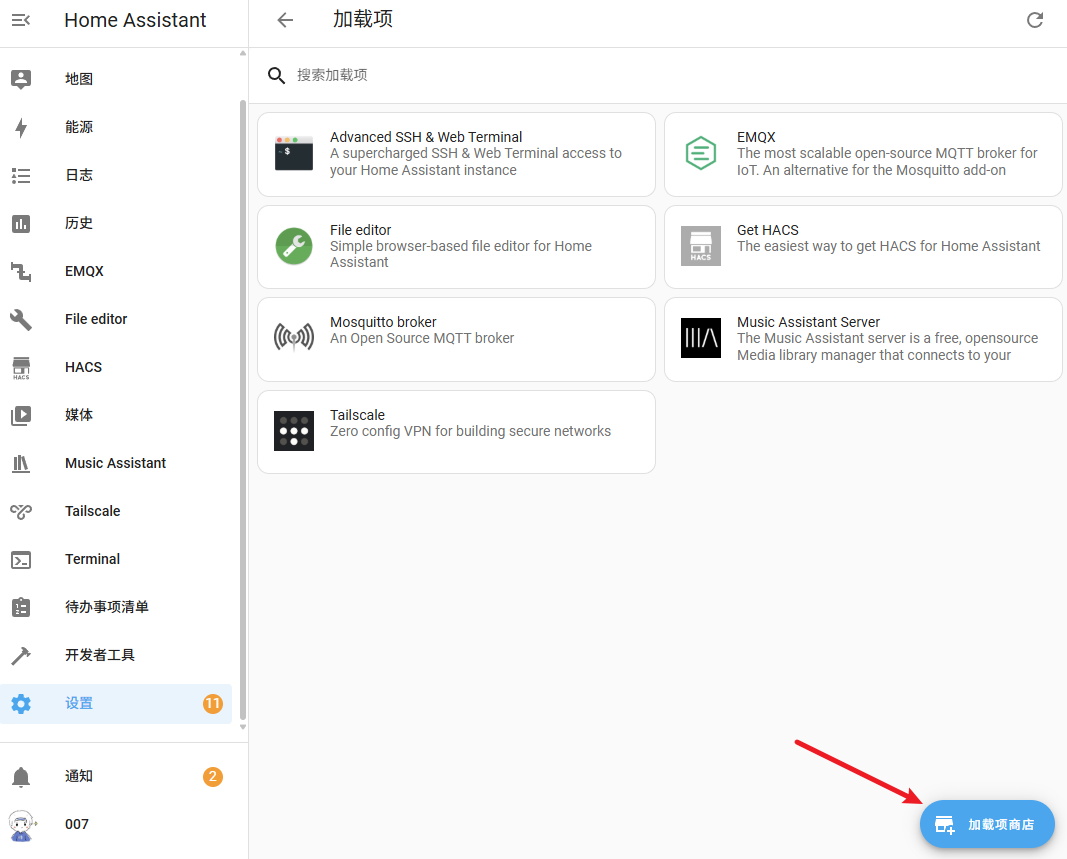
这里假如商店里面一个加载项也没有,应该是网络问题,开启全局代理后就能看到了;
安装基础加载项后可以开启SSH进而有更多操作空间,不过本教程不需要用
安装HACS
HACS就是一个从Github安装插件的工具
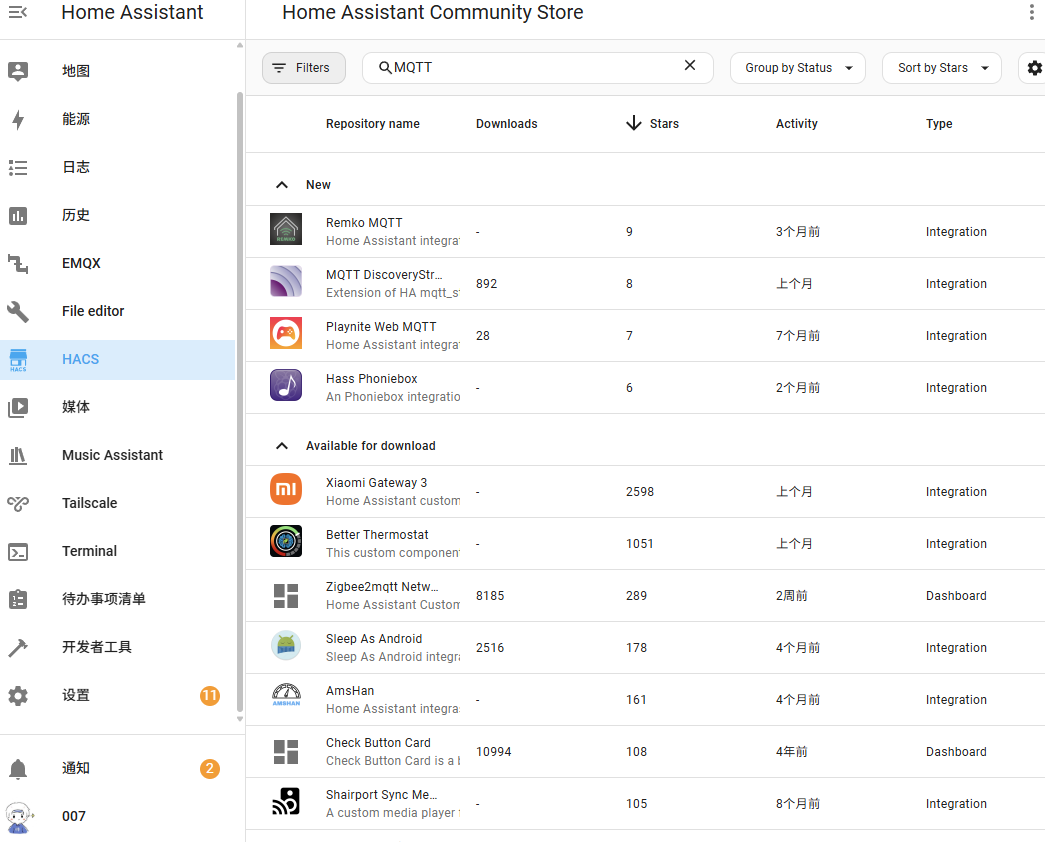
HACS有官方安装教程:To download HACS
简单来说,就是安装Get HACS的插件,用这个插件来安装HACS,安装插件后点击启动,在日志中可以看到详情;
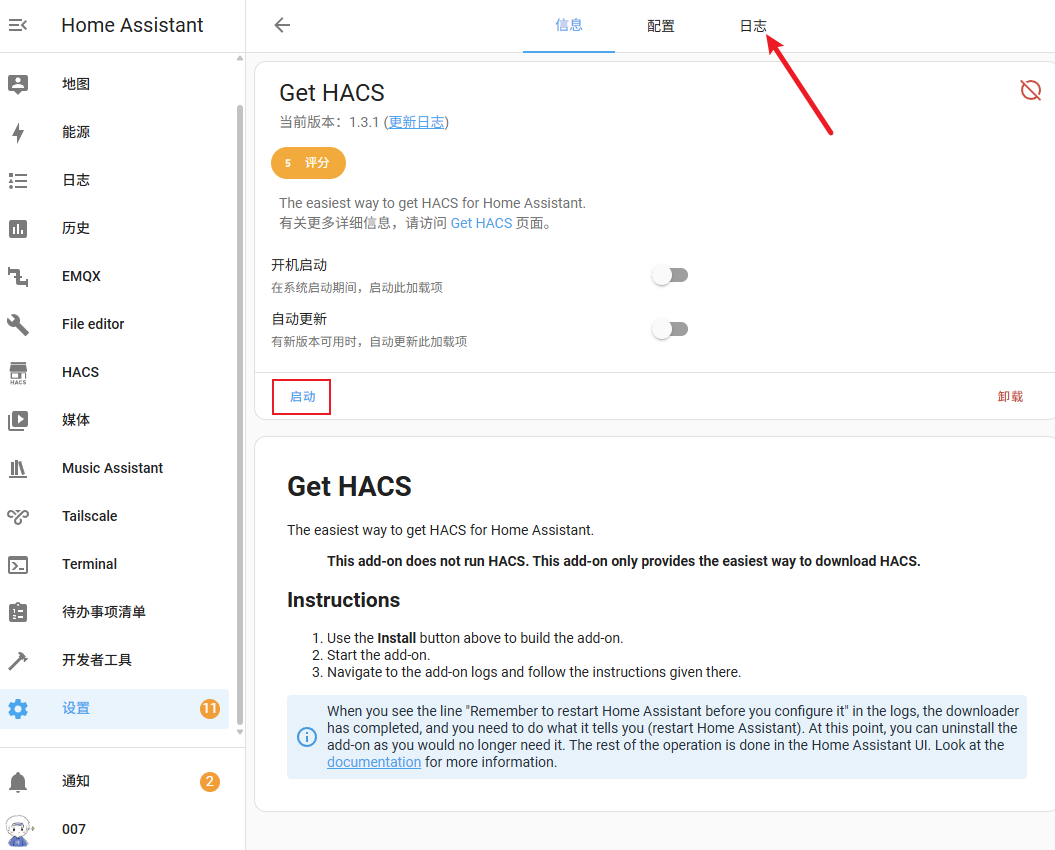
安装完成后按快捷键C打开快速工具栏重启服务器
然后在设置 →设备与服务→集成→添加集成里面 搜索添加HACS即可
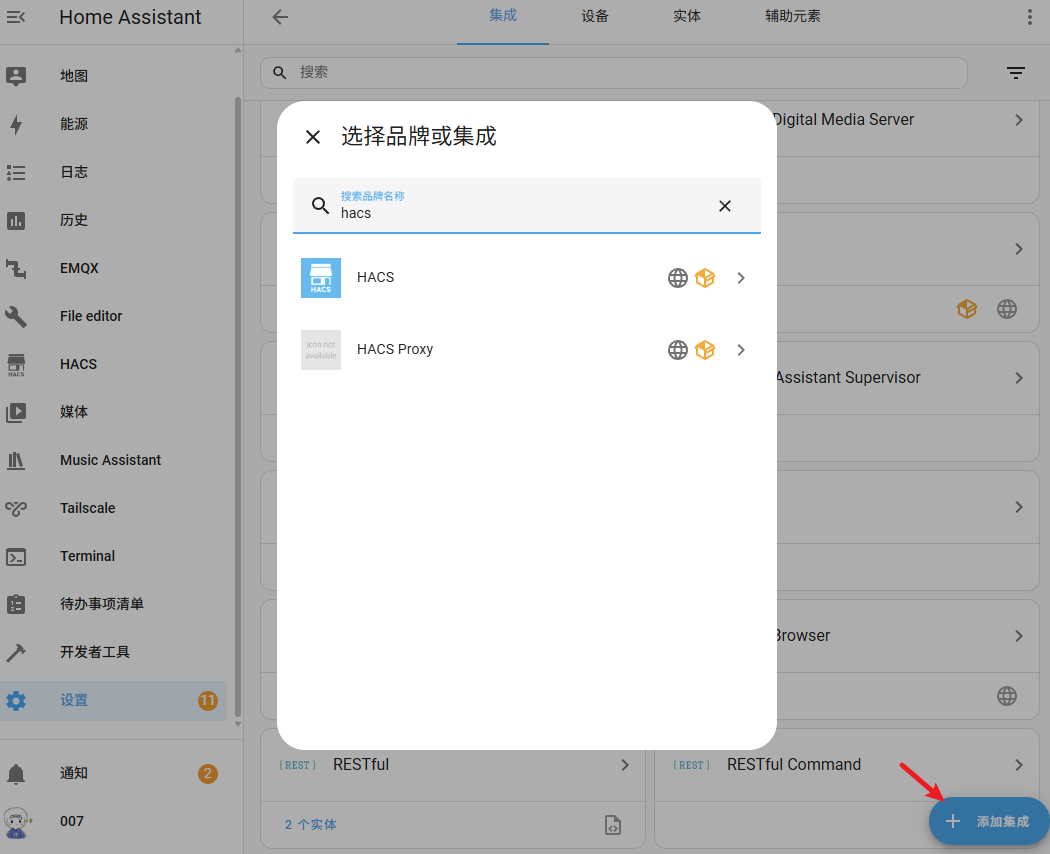
配置HACS代理(proxy)
HACS需要Github的网络,一直全局开着OpenClash也不是事,由于我内网安装了Clash代理,因此调整HACS的proxy代理设置.
HACS代理使用HACS Proxy
打开HACS菜单→点击右上角→Custom repositories
Repository填写Github地址:https://github.com/ryanh7/hacs-proxy
Type选择Integration(集成)
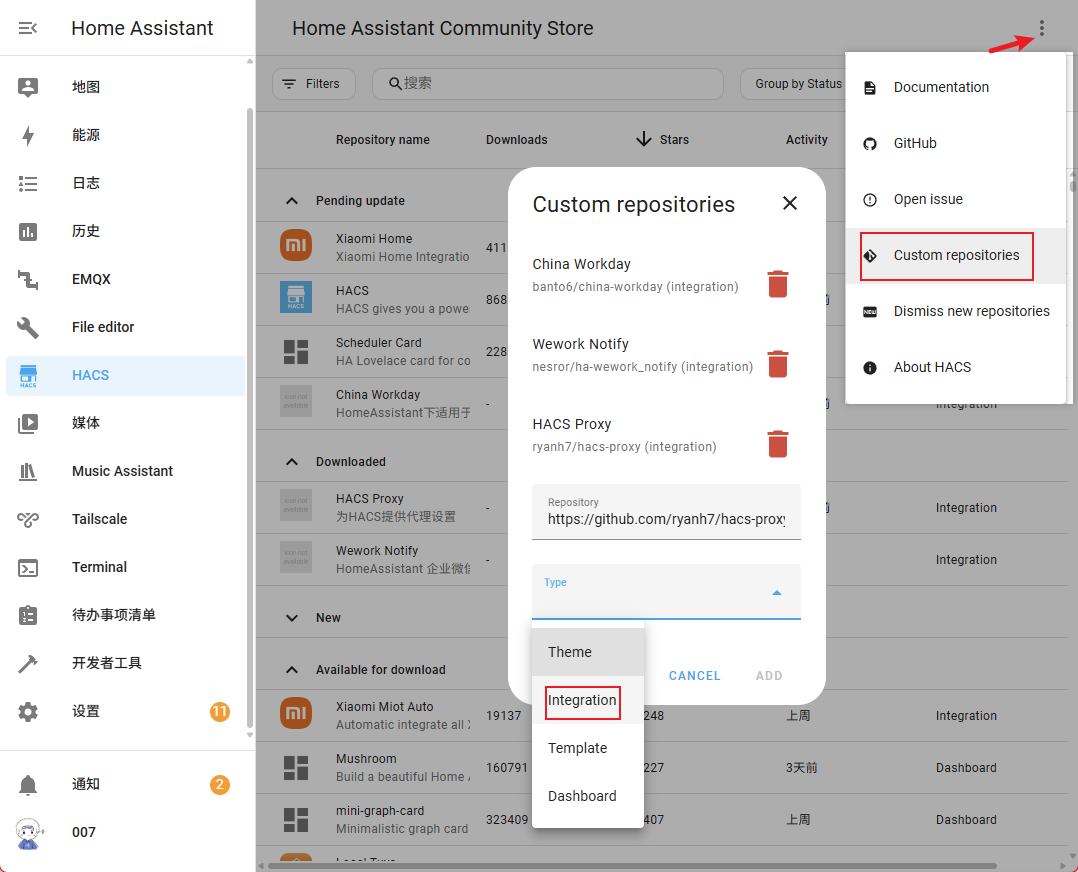
安装完成后参照HACS的集成方法,在
然后在设置 →设备与服务→集成→添加集成里面 搜索添加HACS Proxy即可
代理地址填写内网Socket代理地址,如http://127.0.0.1:7890
PS:这里不能使用内网域名,只能使用IP;原因可见Issue:hacs 最新版无效
安装完成后即可将全局OpenClash代理关闭;为了内网安全访问,我还安装了Tailscale